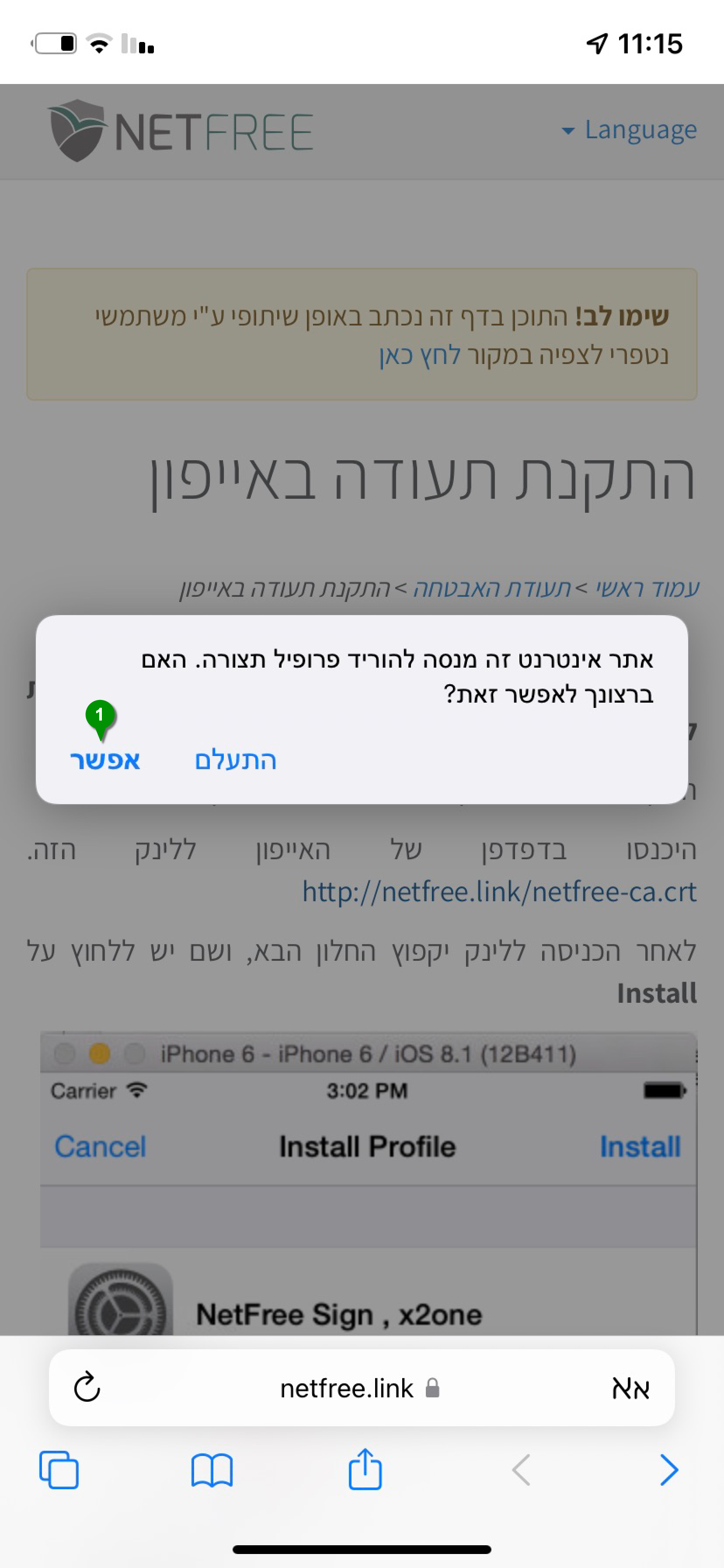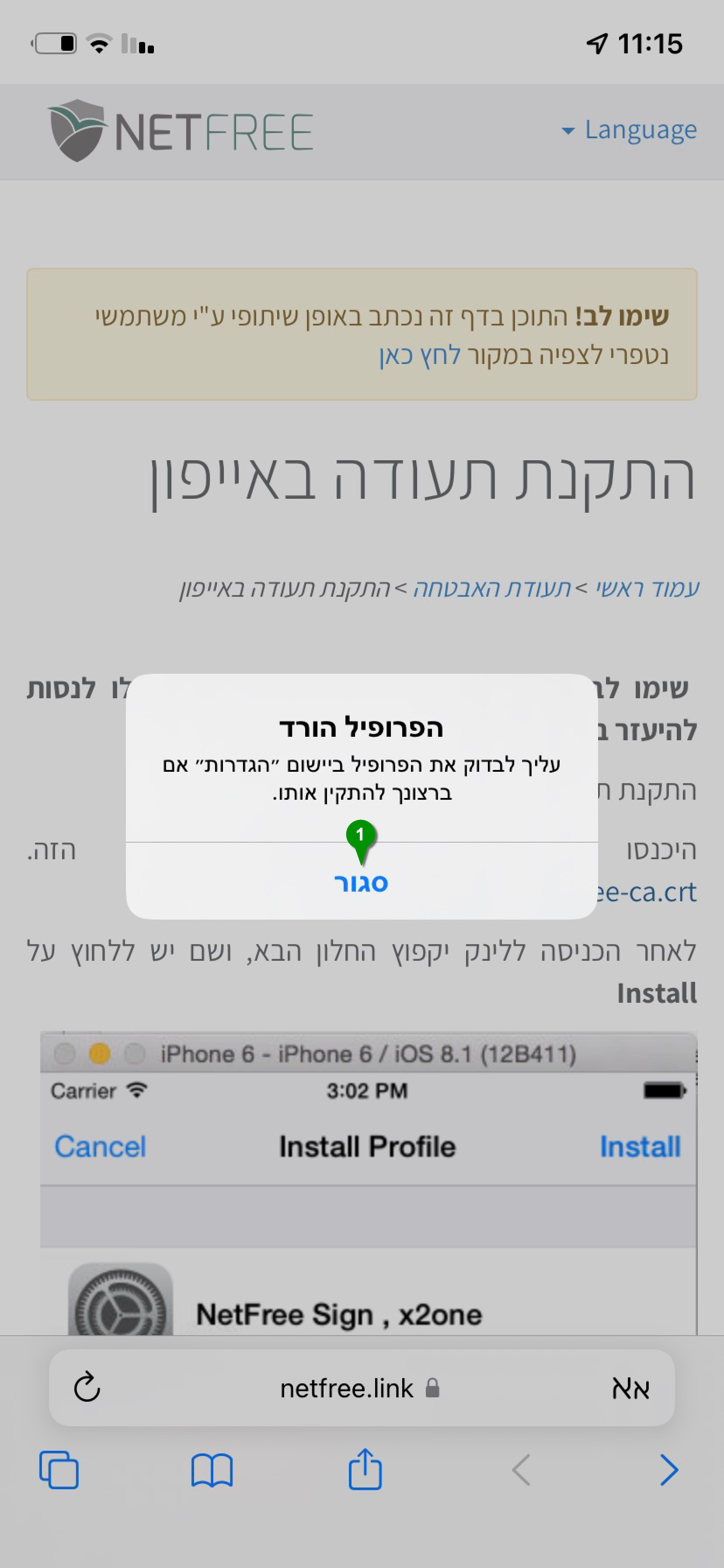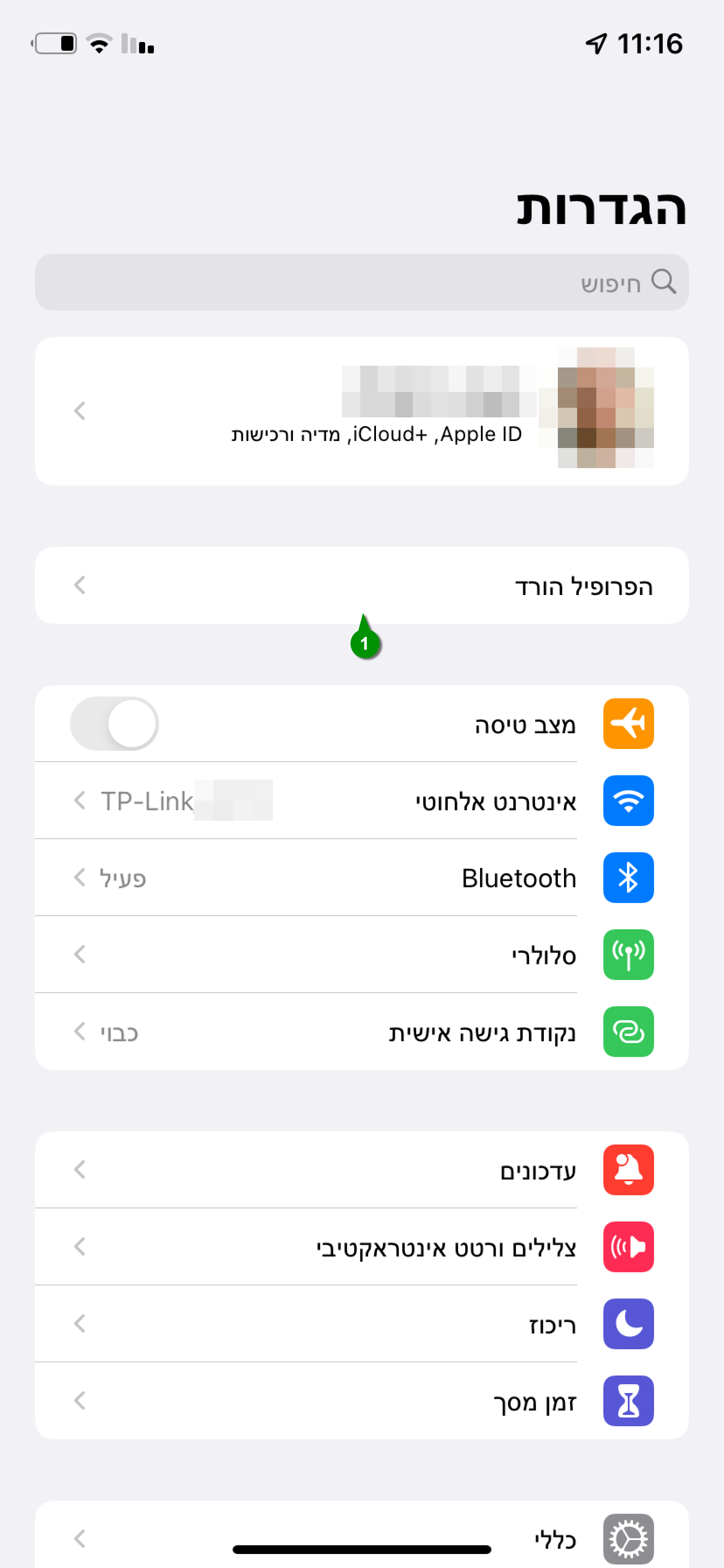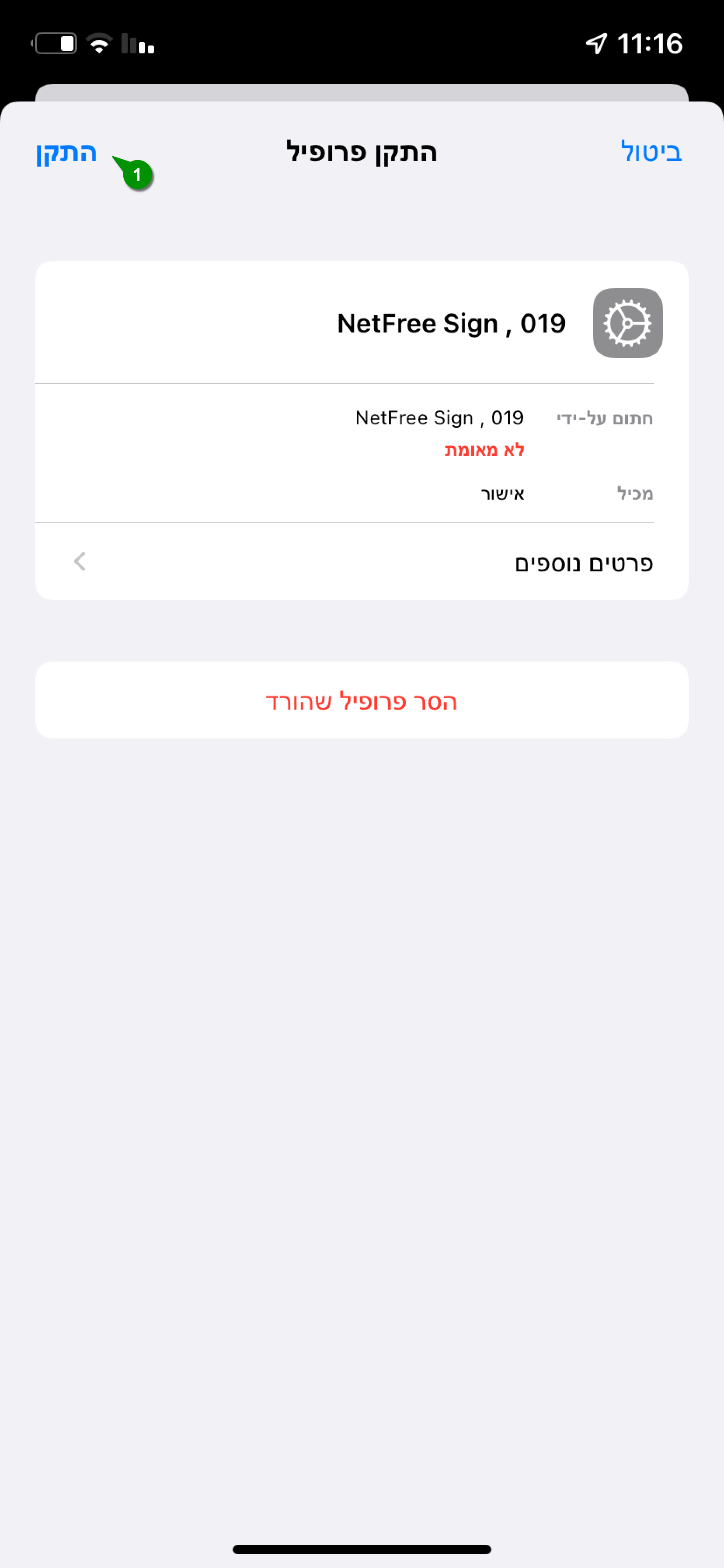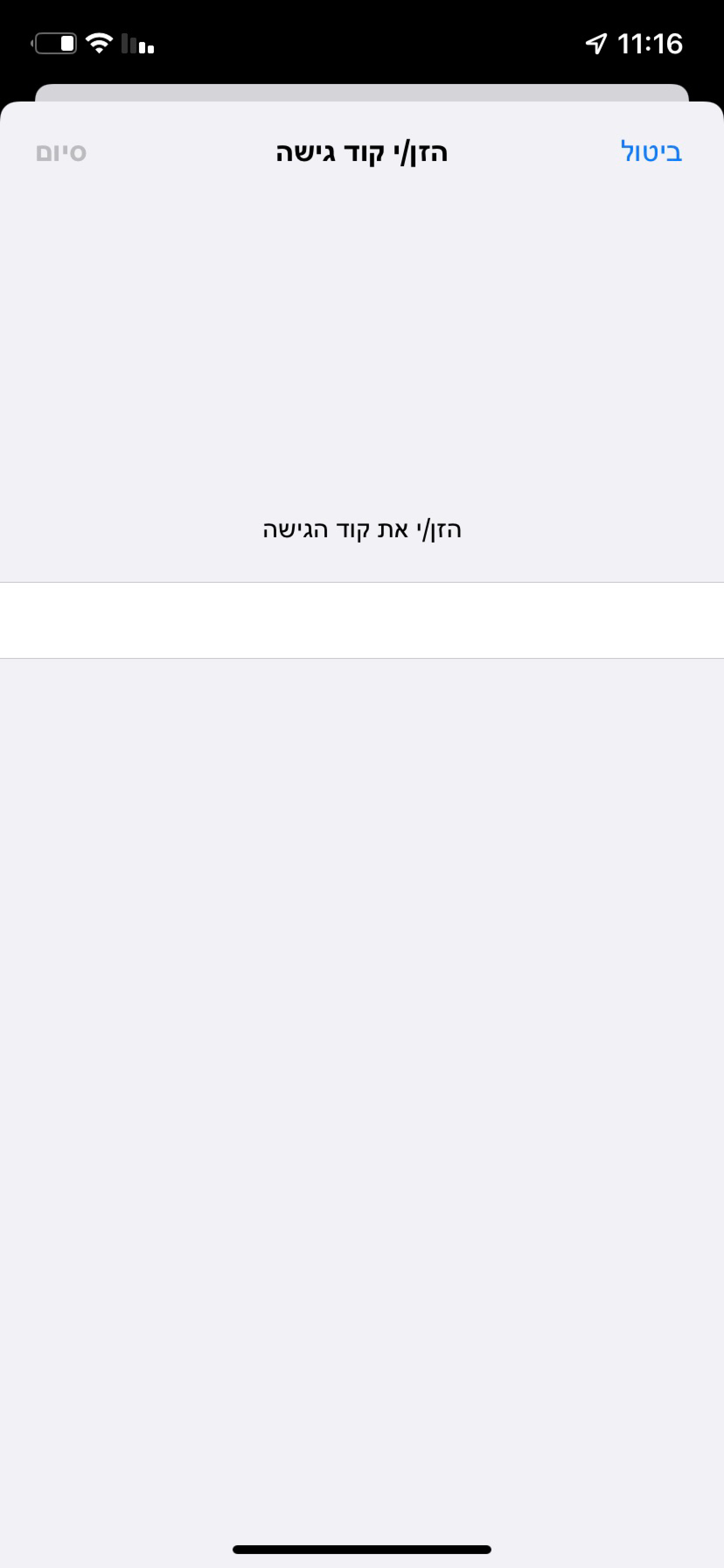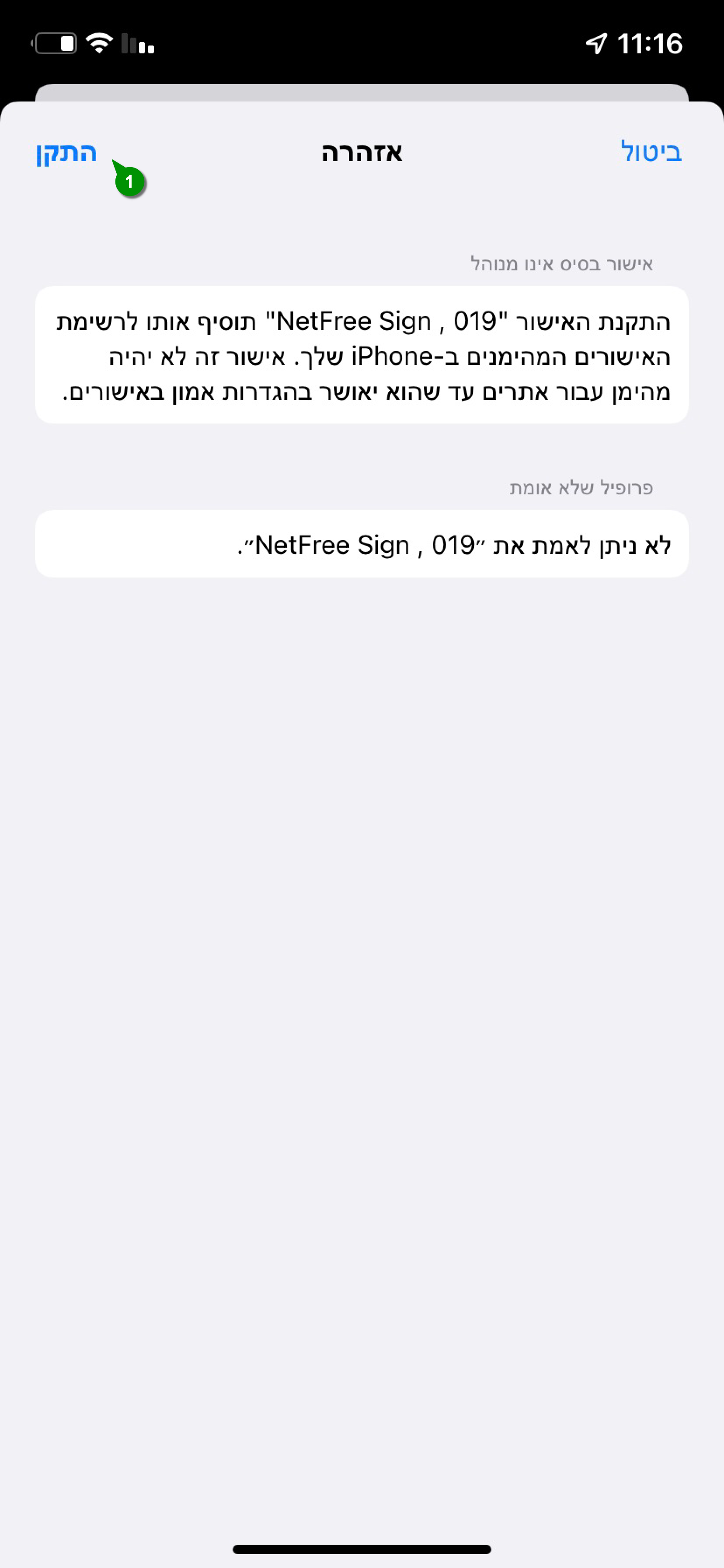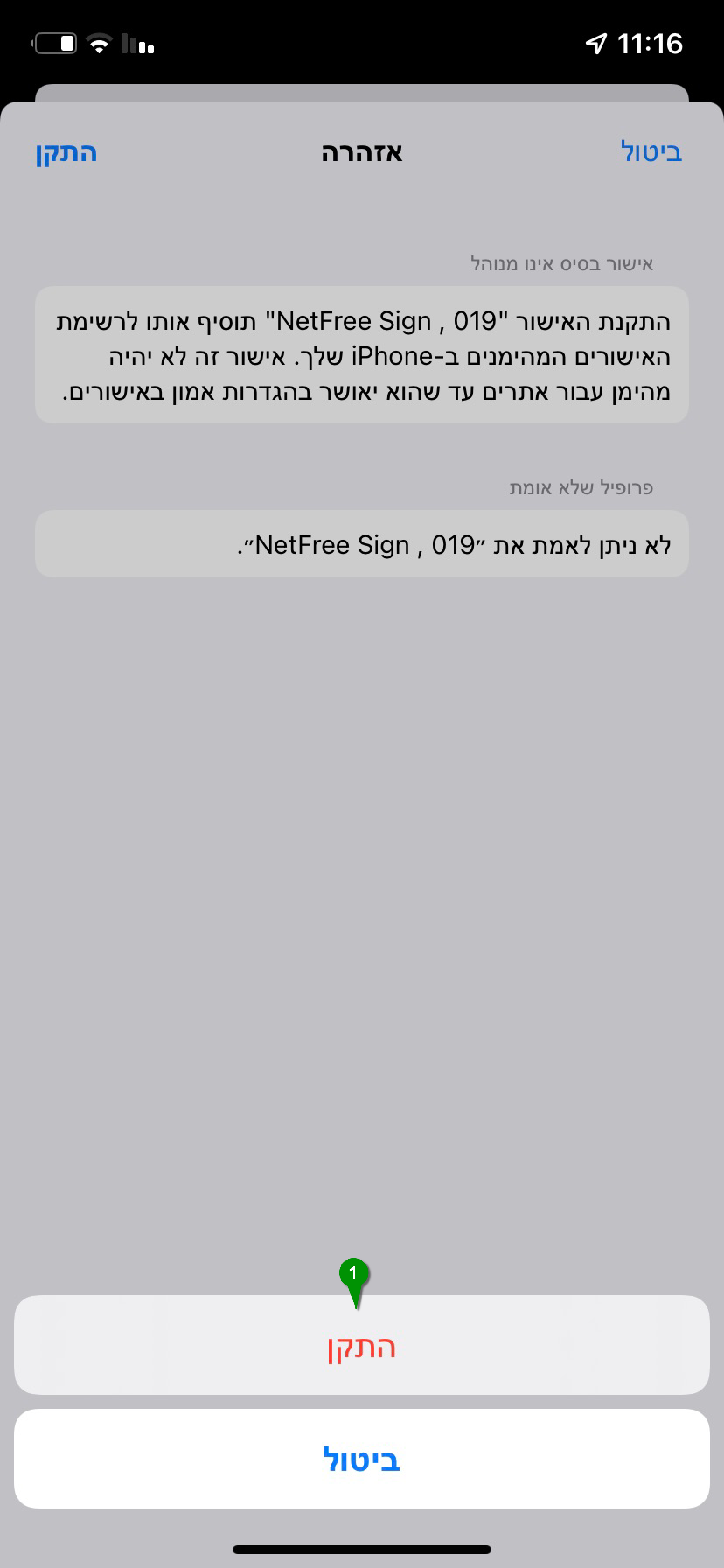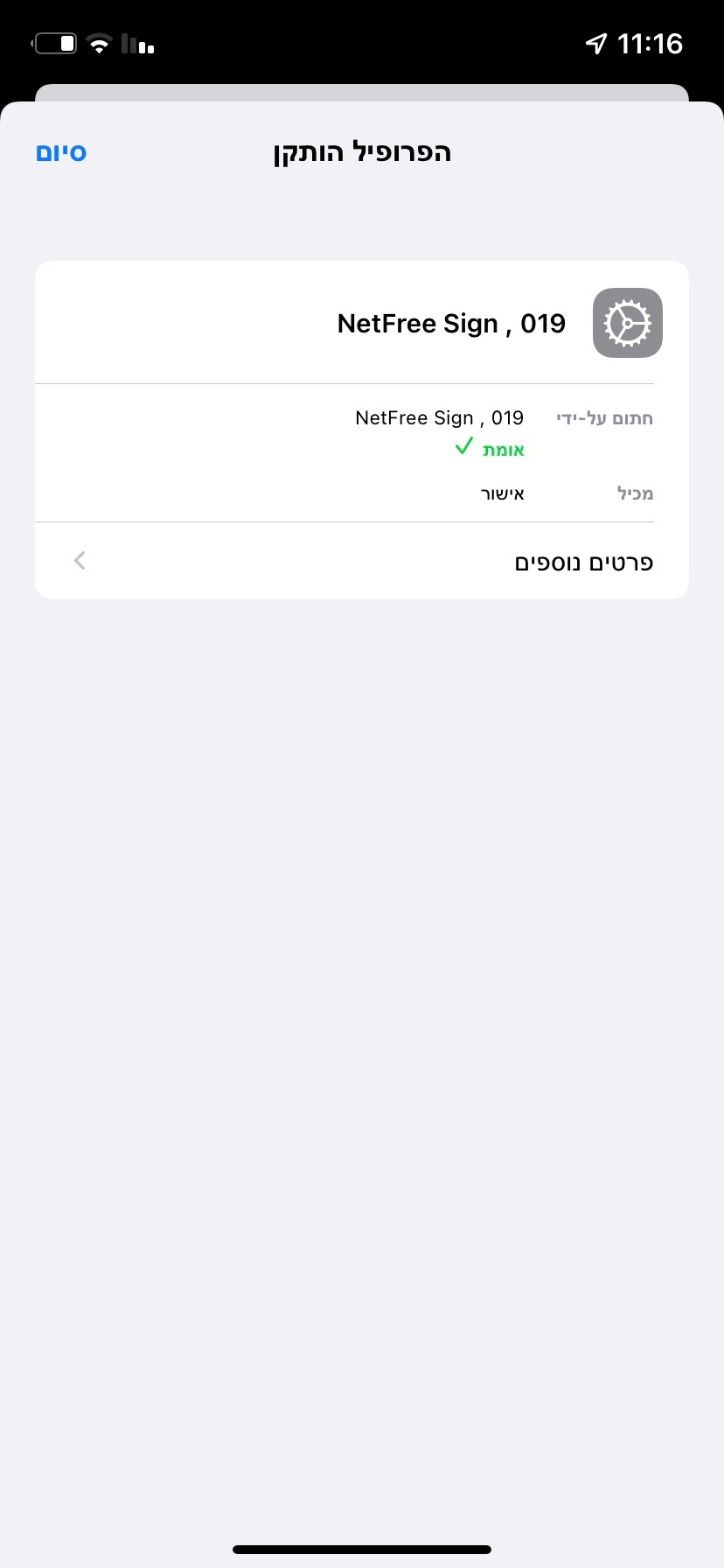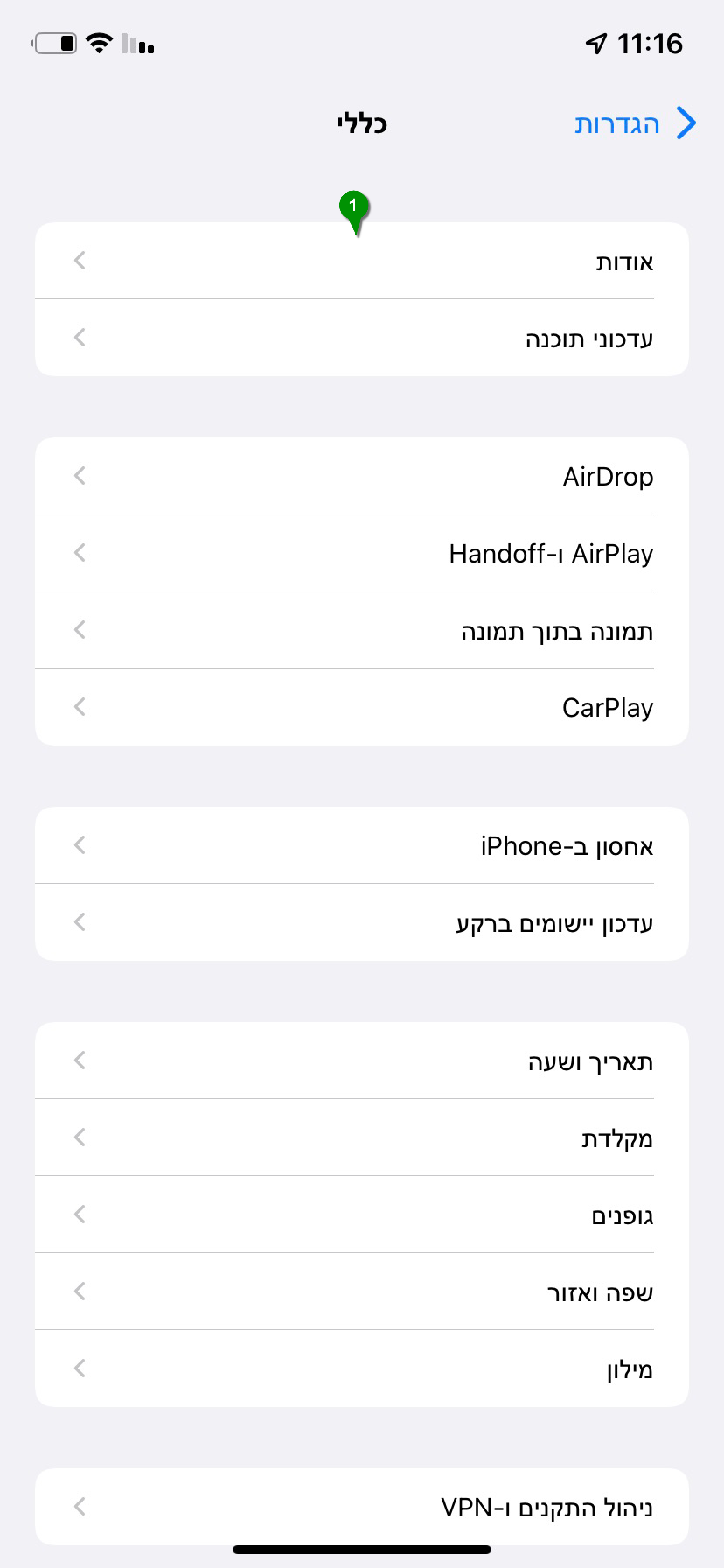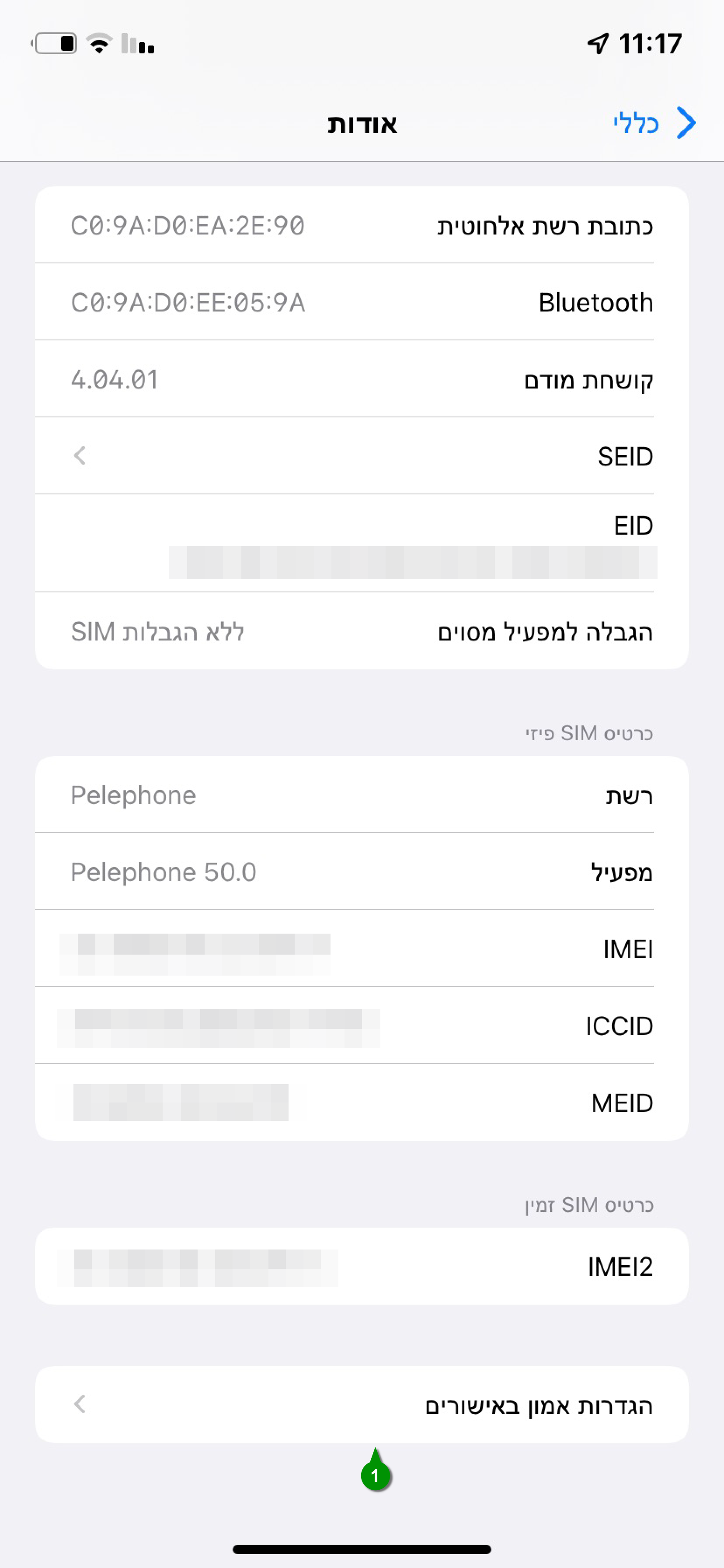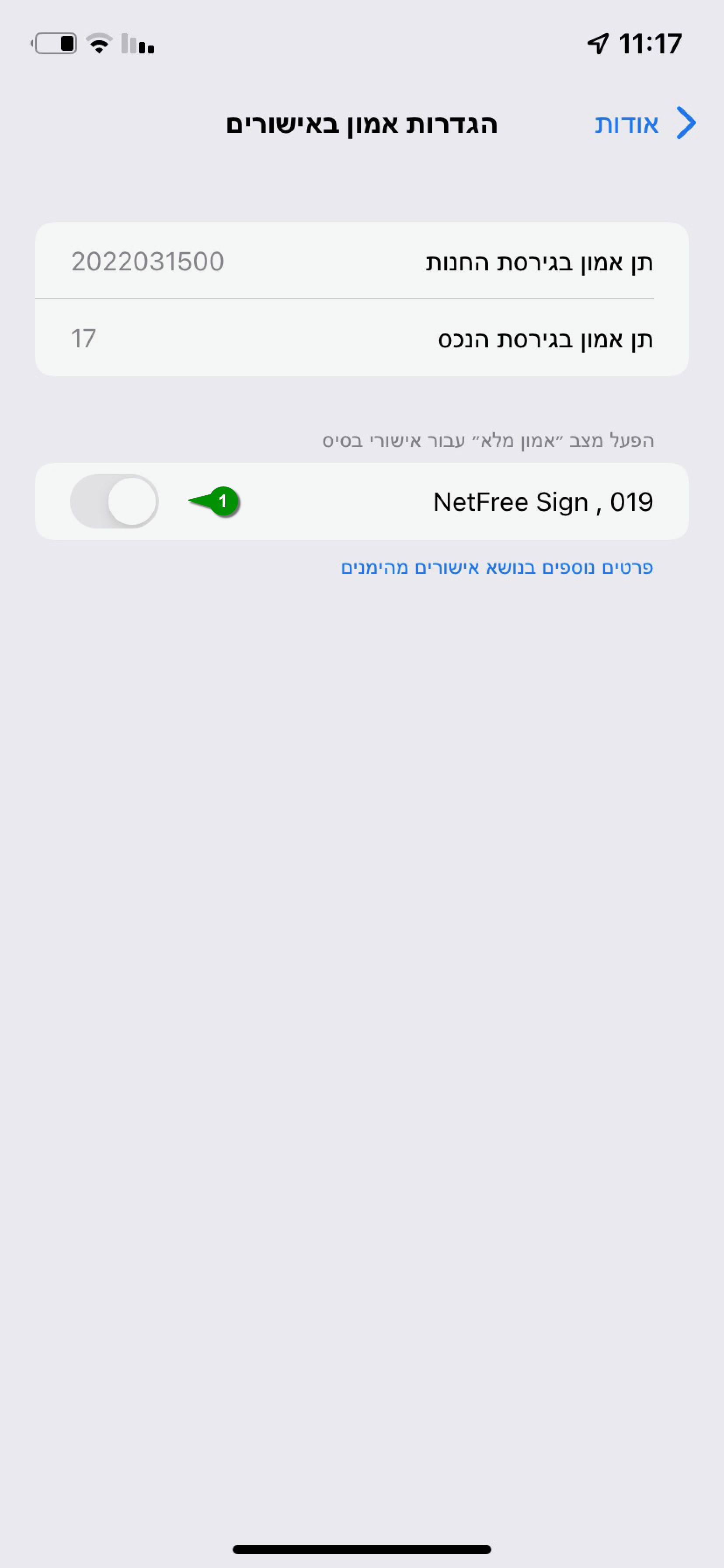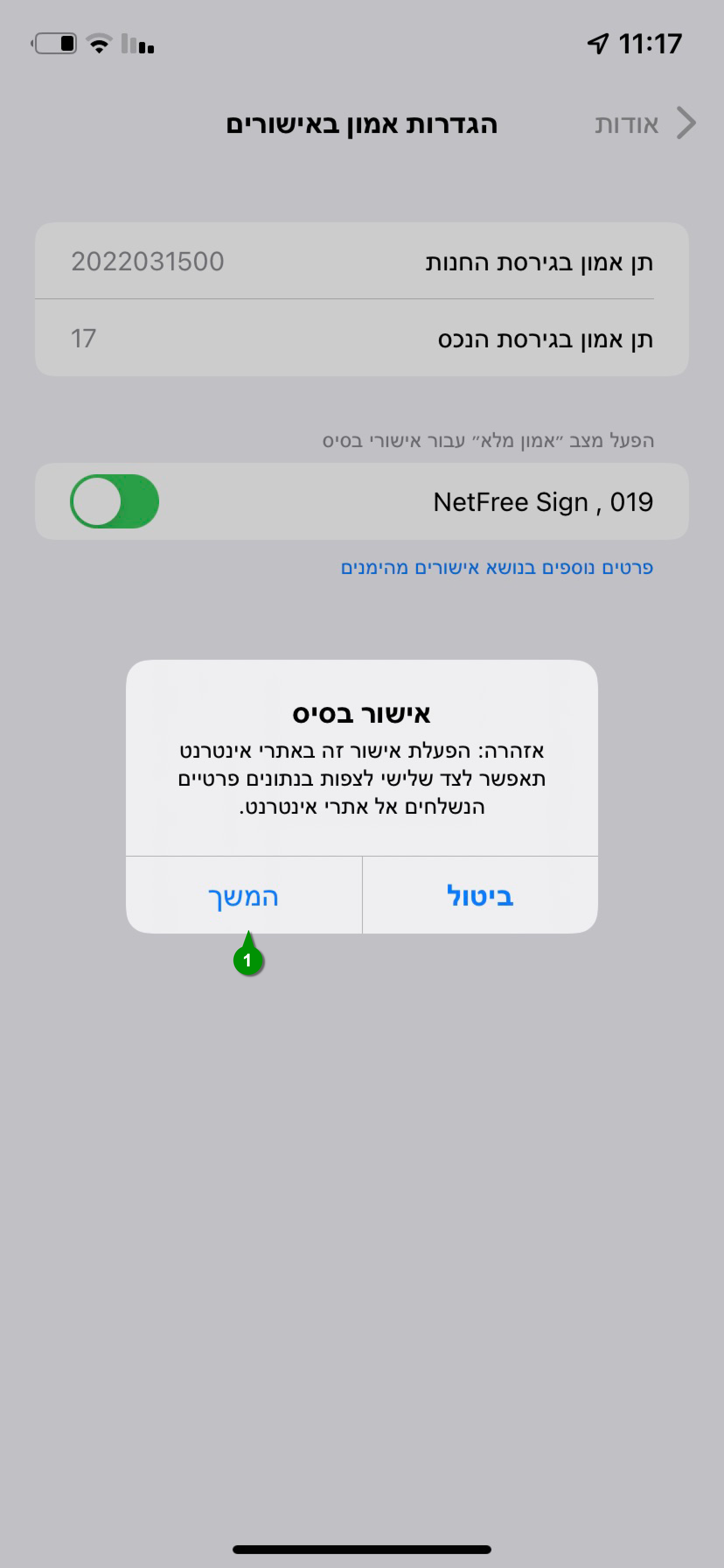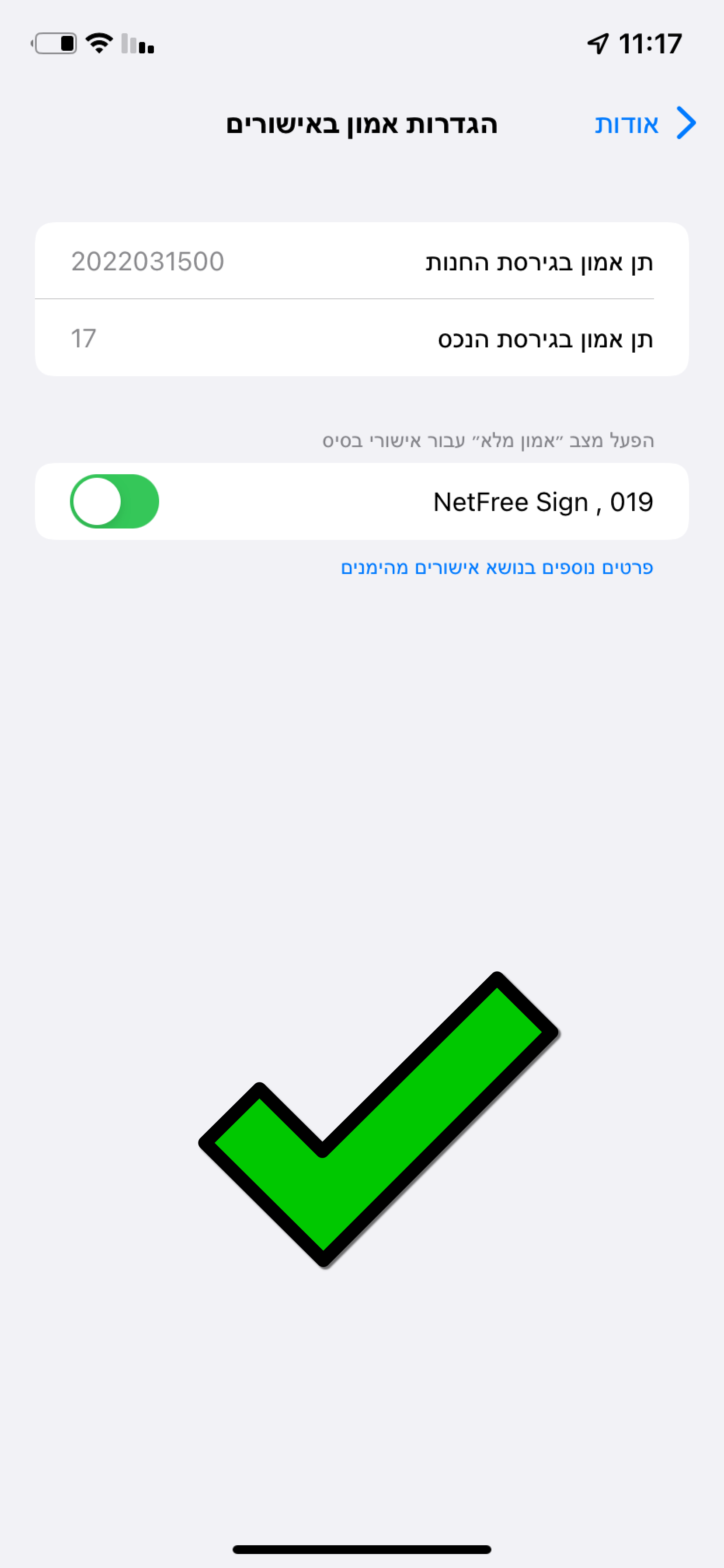התקנת תעודה באייפון: הבדלים בין גרסאות בדף
(עדכון כללי של כל המדריך ל-iOS העדכני - 15.5 עם צילומי מסך מכל התהליך) |
מ (תיקון טעות כתיב וסידור התמונות זו לצד זו) |
||
| שורה 31: | שורה 31: | ||
לחצו על '''"התקן"''' במסך שנפתח, ושוב על '''"התקן"''' באזהרה למטה: | לחצו על '''"התקן"''' במסך שנפתח, ושוב על '''"התקן"''' באזהרה למטה: | ||
| − | [[קובץ:מסך התקנה פרופיל נטפרי iOS - התקן ראשון.png|טקסט=מסך התקנה פרופיל נטפרי iOS - התקן ראשון|לא ממוסגר]][[קובץ:מסך התקנה פרופיל נטפרי iOS - התקן שני.png|טקסט=מסך התקנה פרופיל נטפרי iOS - התקן שני|לא ממוסגר]] | + | [[קובץ:מסך התקנה פרופיל נטפרי iOS - התקן ראשון.png|טקסט=מסך התקנה פרופיל נטפרי iOS - התקן ראשון|לא ממוסגר]] [[קובץ:מסך התקנה פרופיל נטפרי iOS - התקן שני.png|טקסט=מסך התקנה פרופיל נטפרי iOS - התקן שני|לא ממוסגר]] [[קובץ:מסך לאחר התקנת פרופיל נטפרי iOS.png|טקסט=מסך לאחר התקנת פרופיל נטפרי iOS|לא ממוסגר]] |
| − | |||
| − | [[קובץ:מסך לאחר התקנת פרופיל נטפרי iOS.png|טקסט=מסך לאחר התקנת פרופיל נטפרי iOS|לא ממוסגר]] | ||
כעת צריך להפעיל את הפרופיל ב'''"הגדרות אמון באישורים"'''. לכו להגדרות > כללי > אודות: | כעת צריך להפעיל את הפרופיל ב'''"הגדרות אמון באישורים"'''. לכו להגדרות > כללי > אודות: | ||
| שורה 39: | שורה 37: | ||
[[קובץ:הגדרות iOS - כללי - סימון על "אודות".png|טקסט=הגדרות iOS - כללי - סימון על "אודות"|לא ממוסגר]] | [[קובץ:הגדרות iOS - כללי - סימון על "אודות".png|טקסט=הגדרות iOS - כללי - סימון על "אודות"|לא ממוסגר]] | ||
| − | רדו | + | רדו עד למטה, שם נמצא '''"הגדרות אמון באישורים"''', היכנסו אל ההגדרות הנ"ל: |
[[קובץ:IOS 'אודות' עם סימון על 'הגדרות אמון באישורים'.png|טקסט=IOS 'אודות' עם סימון על 'הגדרות אמון באישורים'|לא ממוסגר]] | [[קובץ:IOS 'אודות' עם סימון על 'הגדרות אמון באישורים'.png|טקסט=IOS 'אודות' עם סימון על 'הגדרות אמון באישורים'|לא ממוסגר]] | ||
| − | לחצו כדי להפעיל "אמון מלא" על האישור החדש שהותקן | + | לחצו כדי להפעיל "אמון מלא" על האישור החדש שהותקן, ואז לחצו על '''"המשך"''': |
| − | |||
| − | |||
| − | |||
| − | |||
| − | [[קובץ:IOS 'הגדרות אמון באישורים' הודעת וידוא בהפעלת אישור.png|טקסט=IOS 'הגדרות אמון באישורים' הודעת וידוא בהפעלת אישור|לא ממוסגר]] | + | [[קובץ:IOS 'הגדרות אמון באישורים' עם סימון על הפעלת האישור.png|טקסט=IOS 'הגדרות אמון באישורים' עם סימון על הפעלת האישור|לא ממוסגר]] [[קובץ:IOS 'הגדרות אמון באישורים' הודעת וידוא בהפעלת אישור.png|טקסט=IOS 'הגדרות אמון באישורים' הודעת וידוא בהפעלת אישור|לא ממוסגר]] |
הכל מוכן! | הכל מוכן! | ||
גרסה מ־15:17, 12 באפריל 2022
For English click here
למעבר מתצוגת עריכה לתצוגת קריאה
עמוד ראשי > תעודת האבטחה > התקנת תעודה באייפון
שימו לב! נטפרי לא תומכת במכשירי ios. תוכלו לנסות להיעזר בפורום שלנו
התקנת תעודה באייפון או באמולטור של אייפון. המדריך עדכני ל-iOS 15.5.
היכנסו בדפדפן ספארי המובנה המכשיר ללינק הזה: http://netfree.link/netfree-ca.crt
בהודעה שמופיעה לחצו על "אפשר":
תופיע ההודעה דלהלן:
סגרו אותה ולכו ל"הגדרות". תראו שורה כזו מתחת לקטע של Apple ID, לחצו עליה:
במסך שנפתח, לחצו על "התקן":
תצטרכו להזין את קוד הגישה של המכשיר, ולאחר מכן לחצו על "סיום":
לחצו על "התקן" במסך שנפתח, ושוב על "התקן" באזהרה למטה:
כעת צריך להפעיל את הפרופיל ב"הגדרות אמון באישורים". לכו להגדרות > כללי > אודות:
רדו עד למטה, שם נמצא "הגדרות אמון באישורים", היכנסו אל ההגדרות הנ"ל:
לחצו כדי להפעיל "אמון מלא" על האישור החדש שהותקן, ואז לחצו על "המשך":
הכל מוכן!
בהצלחה!